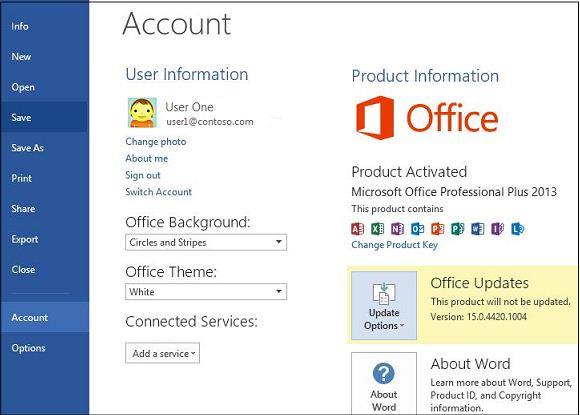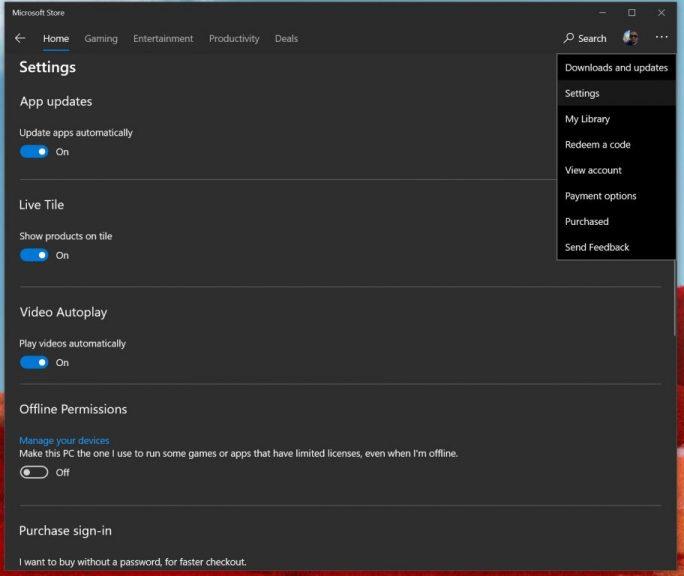Se non ti piace ricevere aggiornamenti automatici in Office 365, c'è un modo semplice per disabilitarlo e gestirlo. Ecco come.
- Apri qualsiasi app di Office 365
- Vai al menu File e poi scegli Account
- Fare clic su Opzioni account
- Fare clic su Opzioni di aggiornamento
- Fai clic sulla freccia giù e scegli Disabilita aggiornamenti
Uno dei vantaggi di avere un abbonamento a Office 365 è ottenere sempre le versioni aggiornate delle app principali di Office 365. Tuttavia, se non sei un fan degli aggiornamenti automatici, è molto facile disattivare o gestire le tue impostazioni. In questa guida, ti mostreremo come puoi fare proprio questo.
Se hai installato tramite un classico programma di installazione .exe
Se il tuo PC non è stato fornito con Office 365 preinstallato come app di Microsoft Store o se dovevi scaricare manualmente Office tramite il browser Web, disabilitare gli aggiornamenti automatici di Office 365 è un'attività lunga. Dovrai prima aprire qualsiasi app di Office 365 e il menu File, quindi scegliere Account. Nell'angolo in basso a destra, noterai quindi un'opzione per Opzioni di aggiornamento. Dovrai fare clic su di esso e quindi scegliere la freccia giù. Avrai un paio di opzioni tra cui scegliere qui. Li descriveremo per te di seguito, ma ti consigliamo di scegliere l' opzione Disabilita aggiornamenti e quindi fare clic sul pulsante Sì .
- Aggiorna ora: verifica la disponibilità di aggiornamenti
- Disabilita aggiornamenti: disabiliterà gli aggiornamenti di sicurezza, prestazioni e affidabilità
- Visualizza aggiornamenti: ti consente di vedere l'aggiornamento che hai già installato.
È importante notare che seguendo questa strada si disabilitano solo le prestazioni di sicurezza automatiche e gli aggiornamenti di affidabilità. Non stai disabilitando i principali aggiornamenti alle nuove versioni di Office, ad esempio da Office 2016 a Office 2019, come previsto dal tuo abbonamento. Per fare ciò, dovrai visitare le impostazioni di Windows Update , fare clic su Opzioni avanzate e deselezionare l'opzione Ricevi aggiornamenti per altri prodotti Microsoft quando aggiorni Windows.
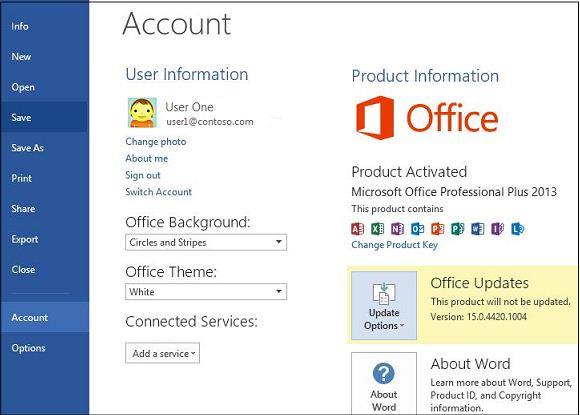
Se hai installato tramite il Microsoft Store
Ora, se stai utilizzando una delle app di Office 365 preinstallate sul tuo PC, che di solito si trovano da Microsoft Store, il processo sarà leggermente diverso. Dovrai prima chiudere tutte le app di Office e quindi visitare il Microsoft Store. Da lì, dovrai quindi fare clic sull'icona ... che appare accanto alla tua foto del profilo. Quindi, scegli Impostazioni e assicurati che l'interruttore per Aggiorna automaticamente le app sia disattivato.
Tieni presente che seguendo questa strada, ora dovrai gestire tutti gli aggiornamenti delle tue app manualmente andando su Download e aggiornamenti e scegliendo tutte le app che desideri aggiornare. La disattivazione degli aggiornamenti automatici delle app da Microsoft Store non riguarda solo le app di Office 365, ma anche le app di serie sul sistema, come la barra di gioco, il calendario, le app meteo e altro ancora.
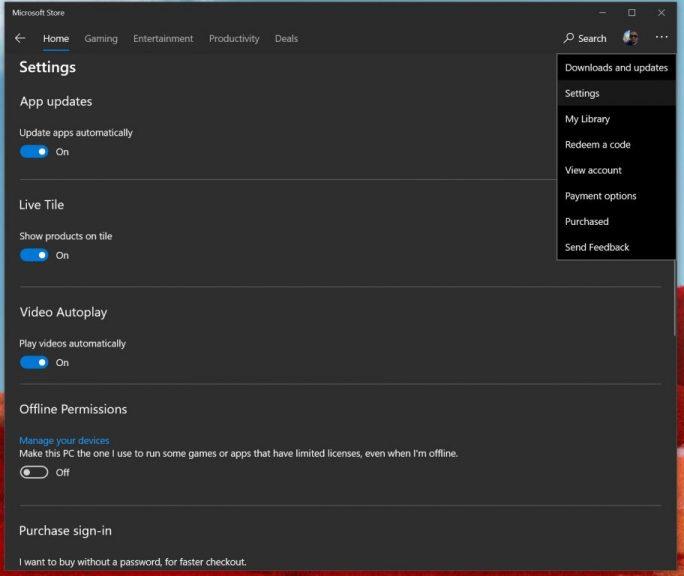
Non vedi queste opzioni? Ecco perché
Nel caso in cui non visualizzi queste opzioni, c'è un motivo. La tua versione di Office 365 potrebbe essere coperta da contratti multilicenza e la tua azienda utilizza criteri di gruppo per aggiornare l'ufficio. Se questo è il caso, di solito sei a posto con le regole stabilite dal tuo dipartimento IT. Ciò significa che probabilmente sei già stato escluso dagli aggiornamenti automatici, poiché il tuo reparto IT in genere testerà prima gli aggiornamenti, prima di decidere se distribuirlo a tutti. Di solito è il modo più sicuro per andare, assicurando un'esperienza di qualità per tutti coloro che sono coperti dai piani di Office 365 della tua azienda.